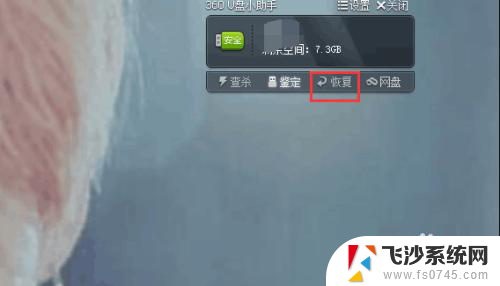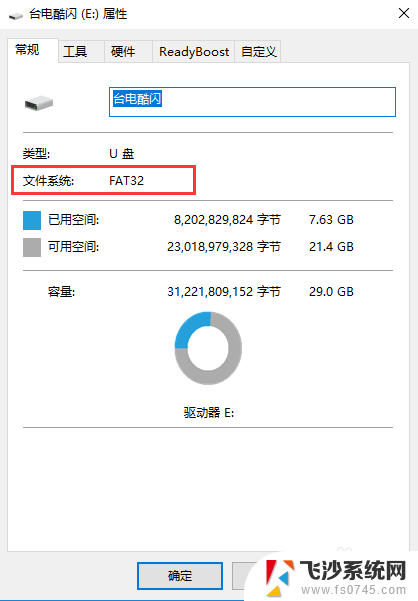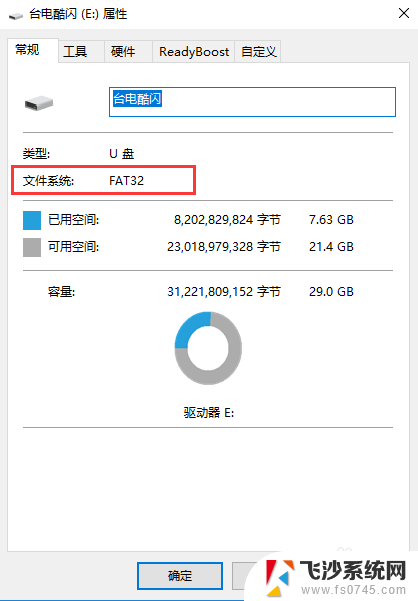为什么u盘里的文件无法删除 解决U盘无法删除文件的方法
如今随着科技的迅猛发展,U盘已经成为我们生活中不可或缺的一部分,有时我们可能会遇到这样的问题:无论怎样尝试,U盘里的文件却无法被删除。这种情况不仅让人困扰,还可能影响到我们正常使用U盘的需求。为什么U盘里的文件无法删除?解决这个问题又有哪些方法呢?本文将围绕这一问题展开探讨,为大家提供一些解决U盘无法删除文件的方法。
方法如下:
1.在插入电脑时会弹出"要扫描修复U盘(H:)”的对话框,点击“扫描修复(推荐)”。然后会弹出一个对话框,都两个选项都勾选上,之后点击开始,等待进度完成 ,之后打开U盘看一下删掉不需要文件
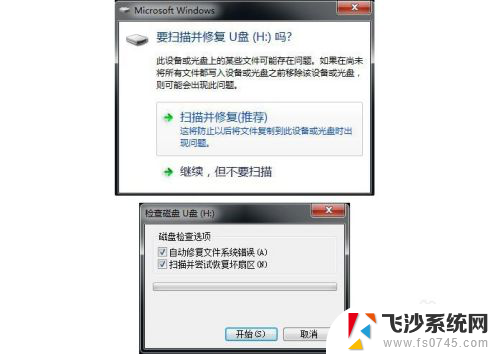
2.打开U盘把自己里面存储文件先拷贝到电脑,然后右击U盘选择格式化。然后选择“快速格式化”,点击“开始”,很快就把U盘内容删除点这样所以的文件就彻底删出,接着把自己拷贝文件剪切到U盘里就好了
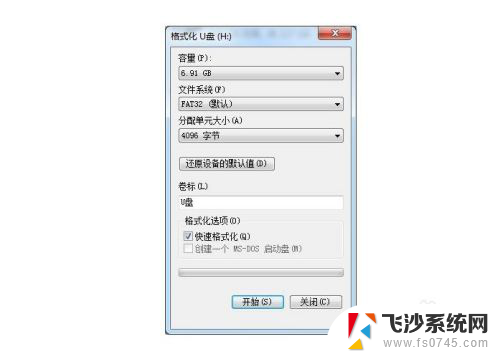
3.也可以用类似360安全卫士强制删出该文件, 可以选择“防止恢复”或“防止再生”根据文件顽固来选择
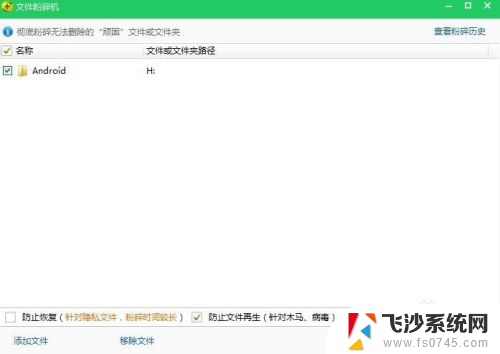
4.如果都删不掉的话,用类似360杀毒软件查杀U盘有没有中毒
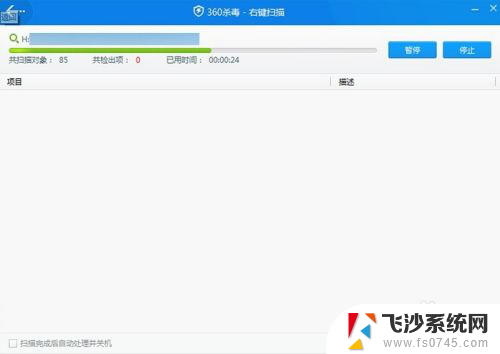
5.右键点击该U盘然后点击工具里的“开始检查”和“立即进行碎片的整理”,在打开U盘看有没有什么文件删不掉
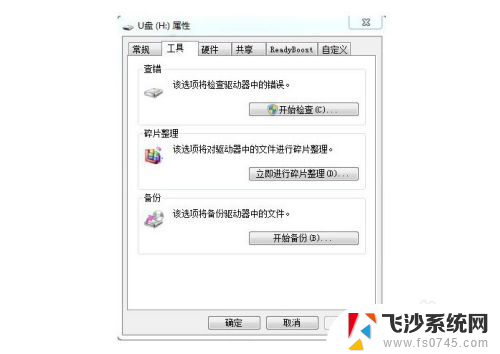
6.在平常使用U盘时,如果出现“设备无法弹出”对话框。是该U盘的文件没有完全关闭才会这样,然后直接拔出,容易造成以后的文件出现空白或者出现奇怪的文件,如果不习惯正常弹出设备还是会出现删不掉文件
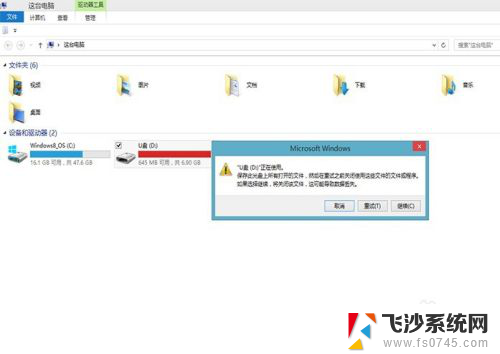
以上是为什么无法删除U盘中的文件的全部内容,需要的用户可以根据小编的步骤进行操作,希望对大家有所帮助。